【MusicBee】今再生している曲に一覧をジャンプさせる方法
ソフト

この記事では、Windowsで使えるカスタマイズ性が高い無料の音楽プレーヤーソフト「MusicBee」で、現在再生している曲にジャンプさせる方法を書きます。
下部に表示されているプレーヤーコントロール(メディアバー)にある曲名タイトルをダブルクリックします。
僕は音楽を再生するプレーヤーソフトとして「MusicBee」を利用しています。デザインやテーマをカスタマイズできて、設定も数多く用意されていて、多機能な印象です。
本ソフトでローカル上の音楽を再生している時、ふと今聞いている曲の情報や、タグ情報を編集したい時がありました。
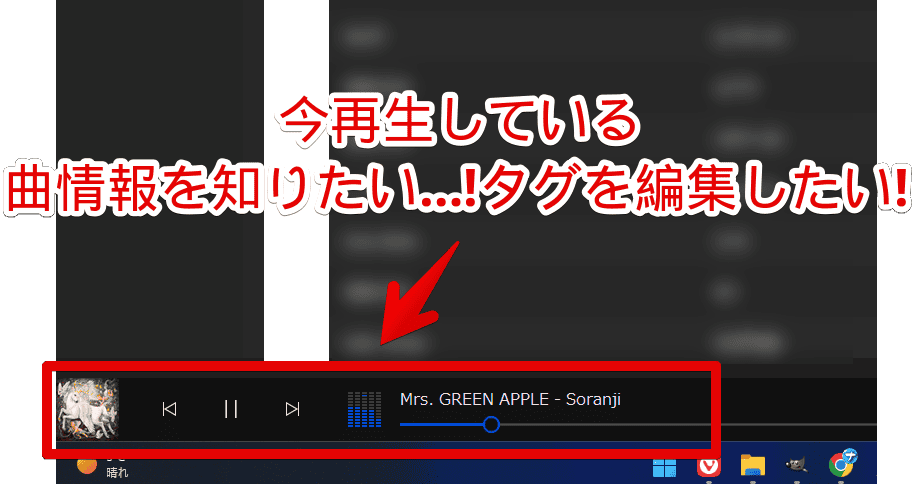
通常なら曲一覧の中から、スクロールして探す必要があります。再生中の曲には、再生中の音量アイコンが表示されているので、それを頼りにします。
数十曲程度しか読み込んでいない場合は、すぐに見つけられると思います。膨大な曲数になると探すのも一苦労です。
もっと素早く見つけられないかな~と僕なりに調べたところ、2つほど方法があったので忘れないよう記事にします。僕が適当に調べただけなので、他にも方法があるかもしれません。
現在再生している曲に移動する手順
「MusicBee」を起動します。曲を再生すると、下部にプレーヤーコントロールが表示されます。曲名とアーティスト名、プログレスバーなどが表示されています。このうち、タイトル部分をダブルクリックします。
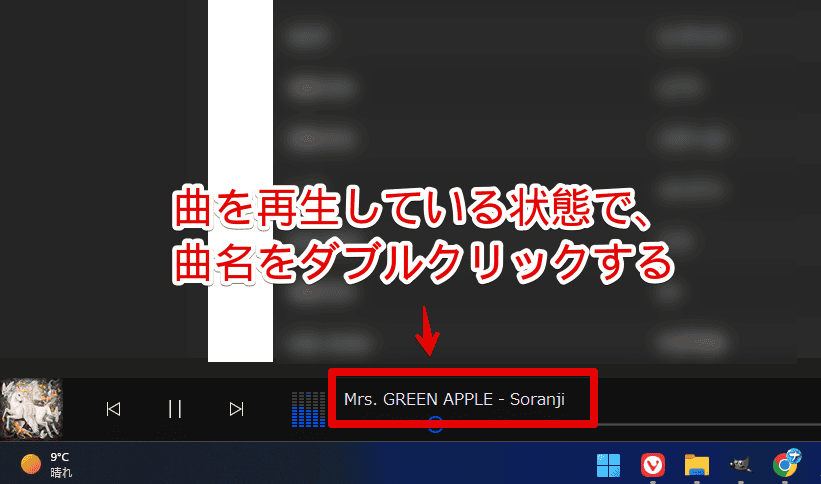
デフォルトの配置で下部に表示されていると思いますが、人によっては非表示にしていたり、下部パネル以外に配置しているかもしれません。
各UIは、上部の「表示」→「パネル構成設定」から、並び替え・配置できます。非表示にしている方は、上記で紹介しているダブルクリックの技が使えないので、代わりにこちらで紹介しているショートカットキーの方法がいいかなと思います。
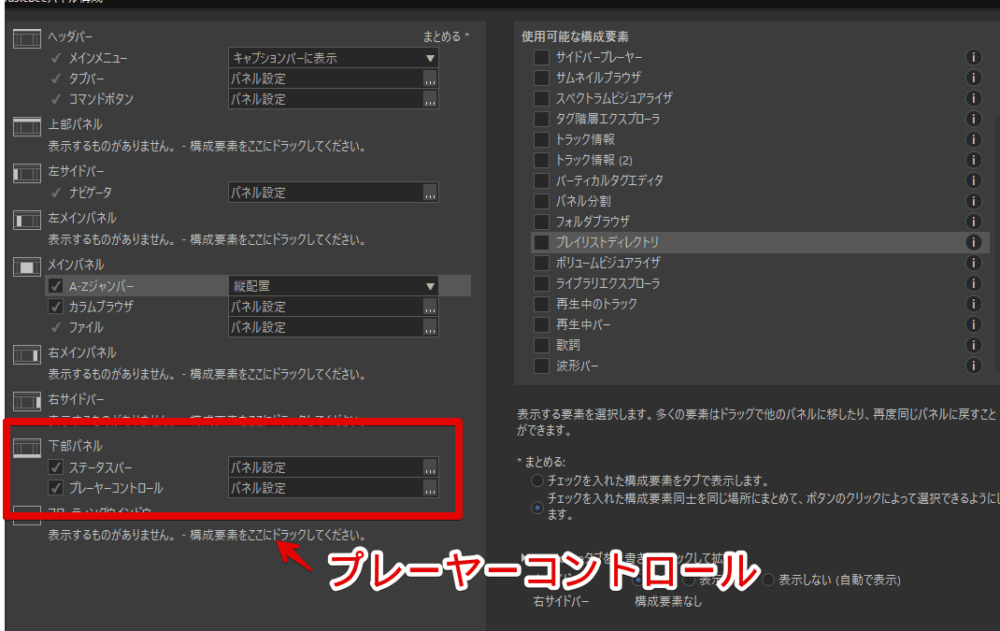
ダブルクリックすると瞬時にメインパネルの曲一覧がジャンプして、現在再生している曲に飛んでくれます。
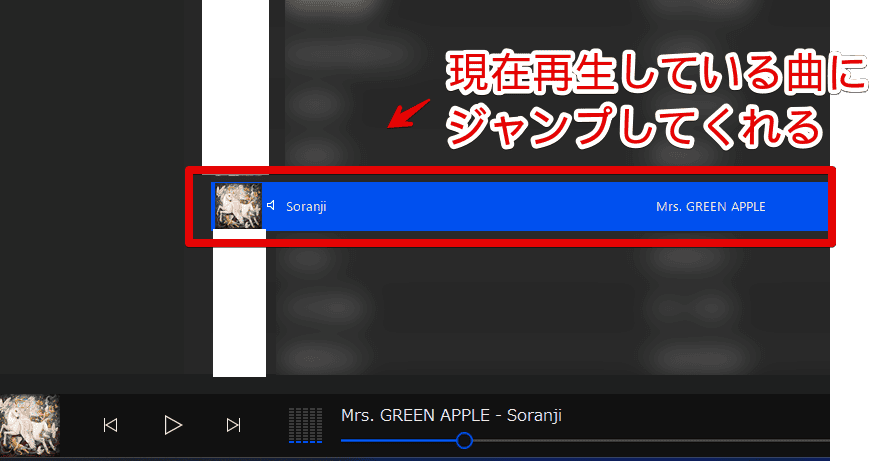
右クリック→「編集」でタグを変えたり、F2キーを押して、曲名をコピーして他の場所に活用できます。
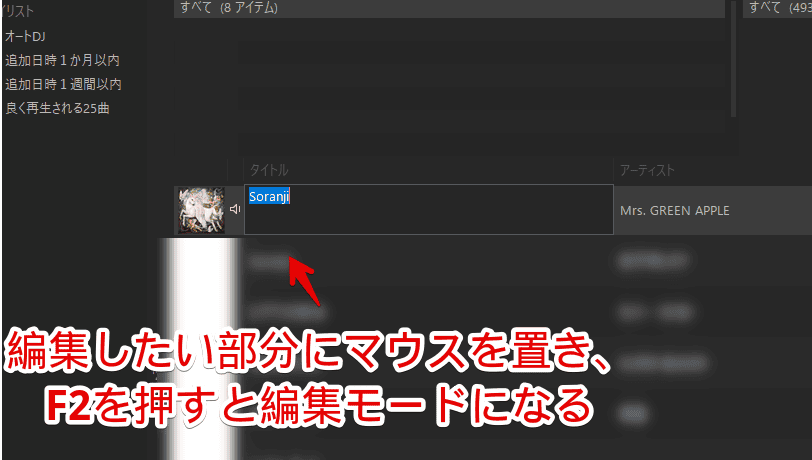
ショートカットキーを設定して移動する方法
デフォルトではキーが用意されていませんが、設定に「全般:カレントタブの今再生しているトラックを探す」という項目が用意されているので、好きなキーを割り当てられます。
「MusicBee」の上部にある「編集」→「設定(Ctrl+O)」をクリックします。
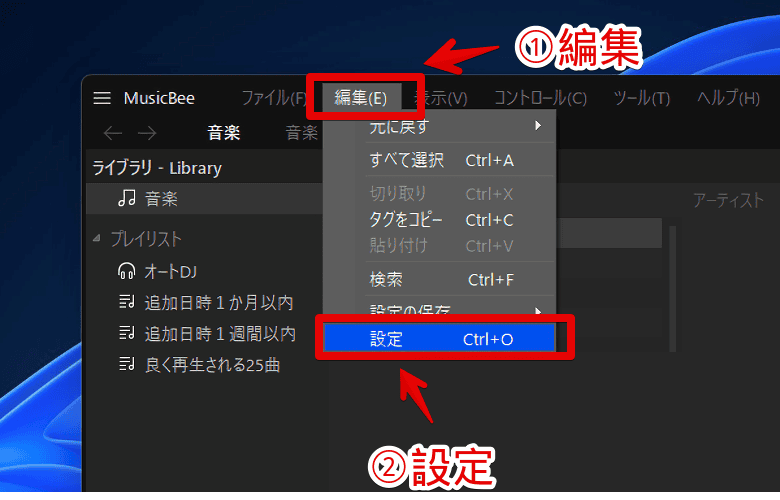
左側の「ホットキー」をクリックします。設定できるコマンドが一覧表示されるので、「全般:カレントタブの今再生しているトラックを探す」を探します。
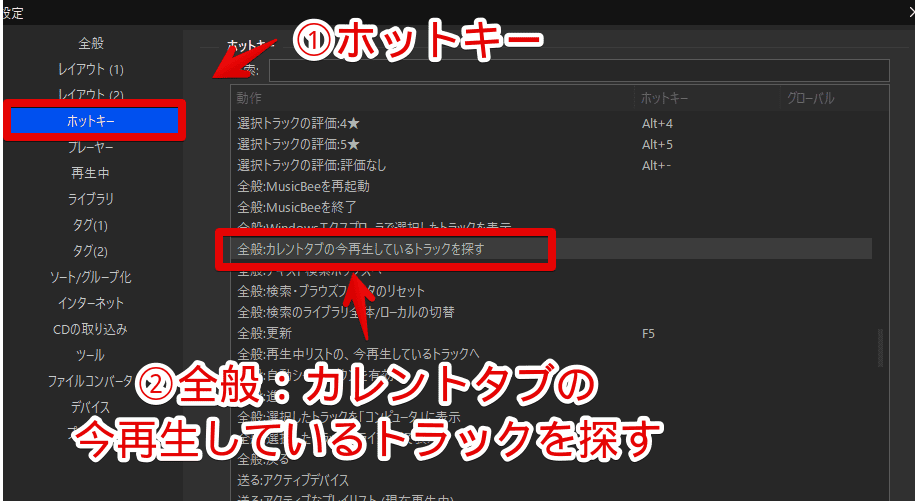
クリックすると、下部の「ホットキー」にフォーカスされます。されなかったら自分でクリックします。好きなキーを押すと、ホットキーを設定できます。試しにCtrl+Spaceにしてみます。
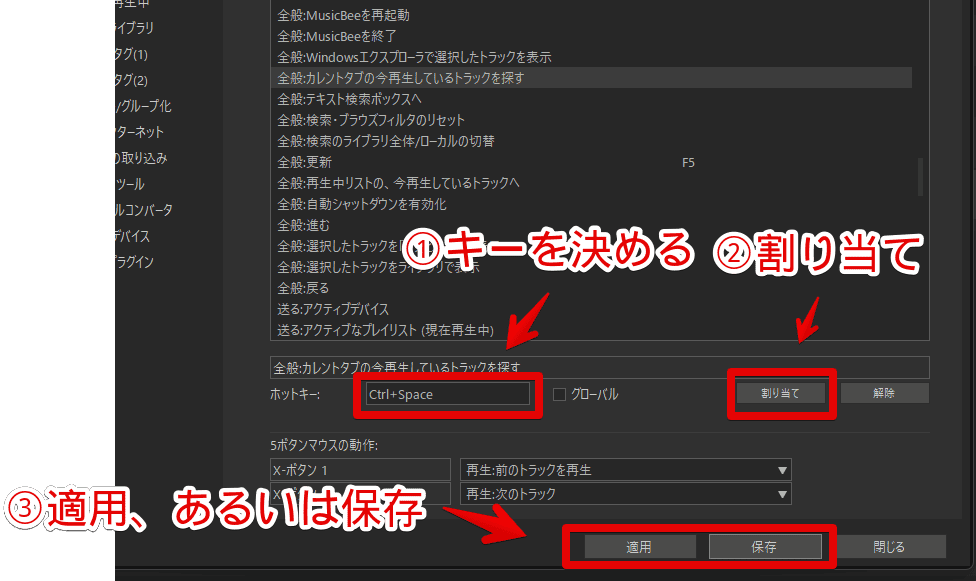
「割り当て」をクリックします。「割り当て」を押さないと適用されないので注意です。
「適用」、あるいは「保存」をクリックして、最終的に変更を反映させます。「適用」が、設定ダイアログは表示したままの保存で、「保存」は設定ダイアログを閉じて保存するという意味です。
指定したキーを押した時、再生している曲まで、曲一覧が瞬時にジャンプします。
余談ですが、ホットキーの設定から、「YouTube」や「Amazonプライムビデオ」などと同じように、Spaceキーで再生・一時停止を割り当てられます。詳しくは、下記記事を参考にしてみてください。
感想
以上、Windowsで使えるカスタマイズ性が高い無料の音楽プレーヤーソフト「MusicBee」で、現在再生している曲にジャンプさせる方法でした。
皆さんの好きな曲とか知りたいです。僕は本記事執筆時(2024年3月)だと「Mrs. GREEN APPLE」の曲全般にハマっています。なんで今まで聞いてなかったんだってくらい良い曲ばかりですね。「Soranji」とか「StaRt」とか…。
関連記事

【CapsUnlocker】Caps Lockを自動解除してくれるソフト
この記事では、キーボードのCaps Lockがオンになったら、一定時間後に自動的 ...

【Analog-Clock】シンプルなアナログ時計を表示するアプリ
この記事では、起動したらシンプルなアナログ時計を表示してくれるアプリ「Analo ...
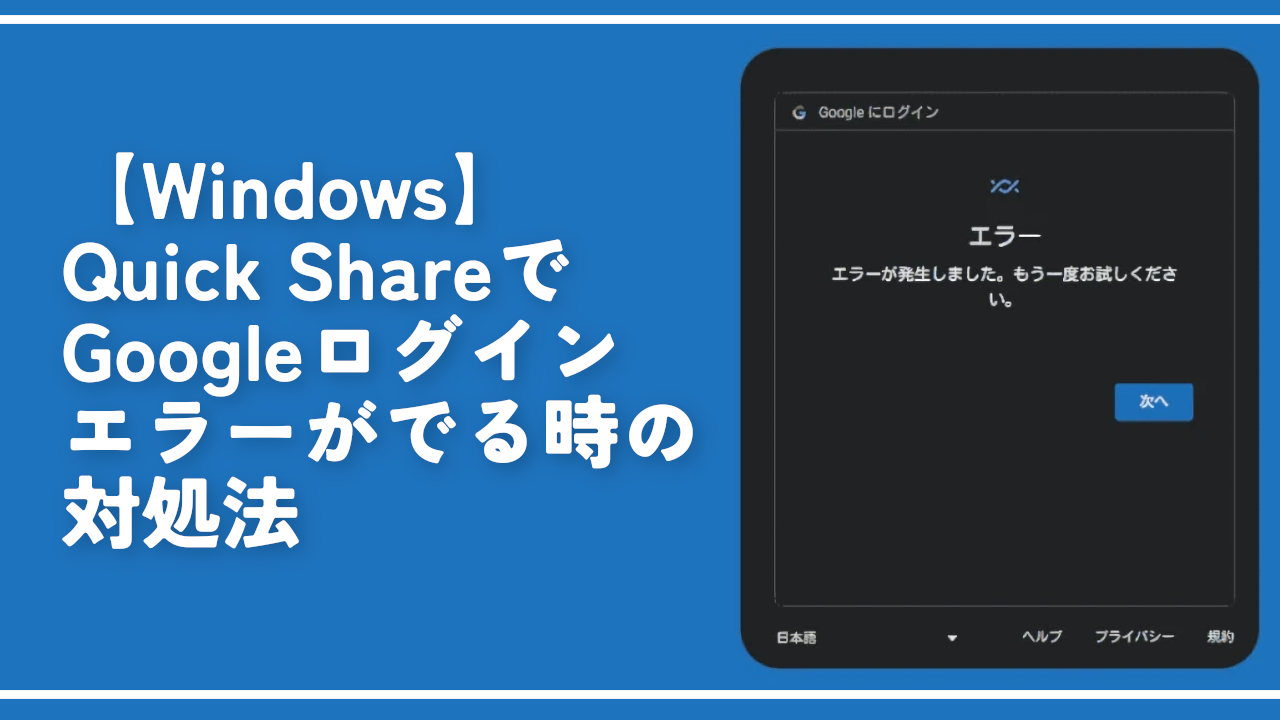
【Windows】Quick ShareでGoogleログインエラーがでる時の対処法
この記事では、2023年4月に登場したWindows版「Quick Share( ...

【速打くん】任意の間隔で左クリックを自動で連打するソフト
この記事では、マウスカーソルの下を、任意の間隔で自動連打(左クリック)してくれる ...
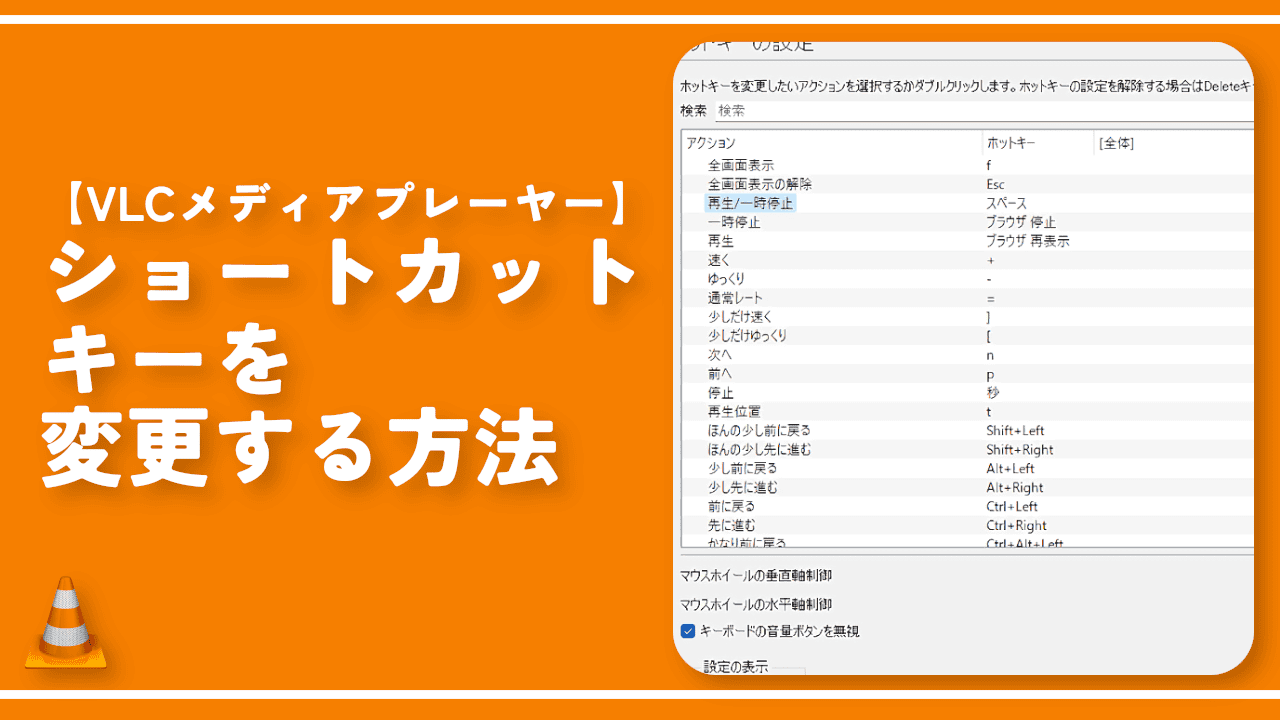
【VLCメディアプレーヤー】ショートカットキーを変更する方法
この記事では、動画や音楽の再生ソフト「VLCメディアプレーヤー」のスナップショッ ...
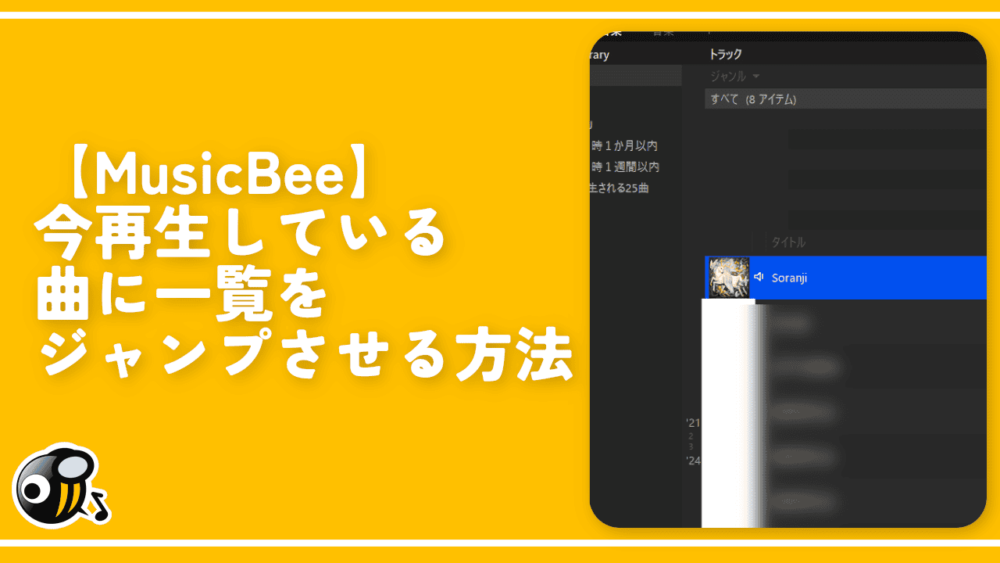
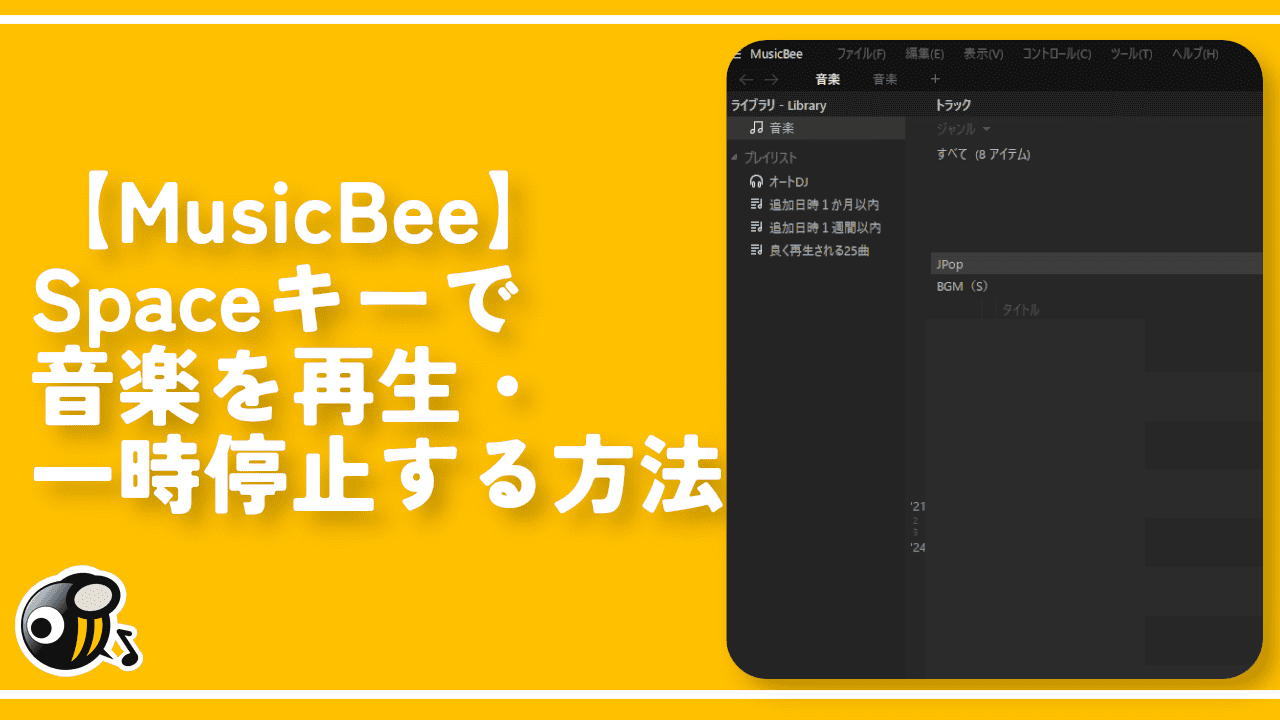
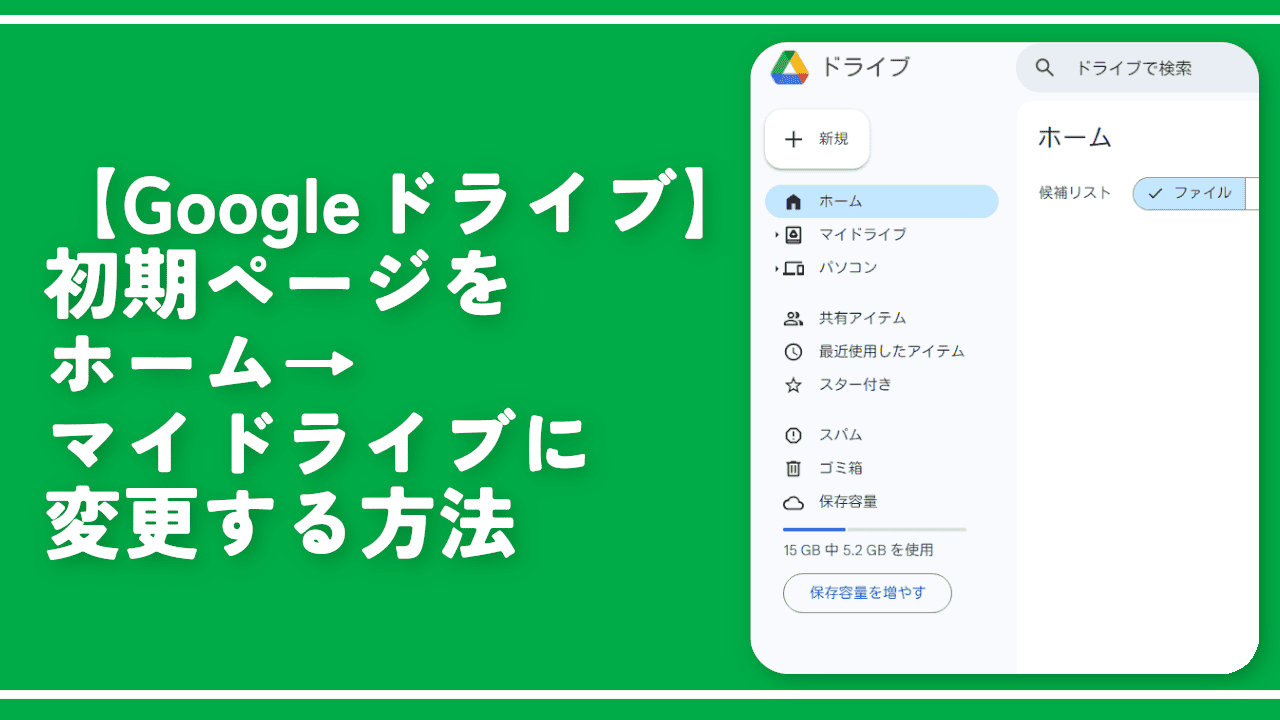
 【2025年】僕が買ったAmazon商品を貼る!今年も買うぞ!
【2025年】僕が買ったAmazon商品を貼る!今年も買うぞ! 【Amazon】配送料(送料)の文字を大きく目立たせるCSS
【Amazon】配送料(送料)の文字を大きく目立たせるCSS 【TVer】嫌いな特定の番組を非表示にするCSS。邪魔なのは消そうぜ!
【TVer】嫌いな特定の番組を非表示にするCSS。邪魔なのは消そうぜ! PixelからXiaomi 15 Ultraに移行して良かった点・悪かった点
PixelからXiaomi 15 Ultraに移行して良かった点・悪かった点 【DPP4】サードパーティー製でレンズデータを認識する方法
【DPP4】サードパーティー製でレンズデータを認識する方法 【Clean-Spam-Link-Tweet】「bnc.lt」リンクなどのスパム消す拡張機能
【Clean-Spam-Link-Tweet】「bnc.lt」リンクなどのスパム消す拡張機能 【プライムビデオ】関連タイトルを複数行表示にするCSS
【プライムビデオ】関連タイトルを複数行表示にするCSS 【Google検索】快適な検索結果を得るための8つの方法
【Google検索】快適な検索結果を得るための8つの方法 【YouTube Studio】視聴回数、高評価率、コメントを非表示にするCSS
【YouTube Studio】視聴回数、高評価率、コメントを非表示にするCSS 【Condler】Amazonの検索結果に便利な項目を追加する拡張機能
【Condler】Amazonの検索結果に便利な項目を追加する拡張機能 これまでの人生で恥ずかしかったこと・失敗したことを書いてストレス発散だ!
これまでの人生で恥ずかしかったこと・失敗したことを書いてストレス発散だ! 【2025年】当サイトが歩んだ日記の記録
【2025年】当サイトが歩んだ日記の記録